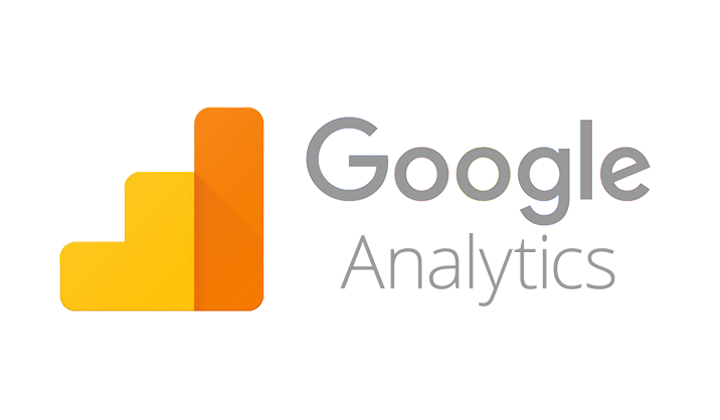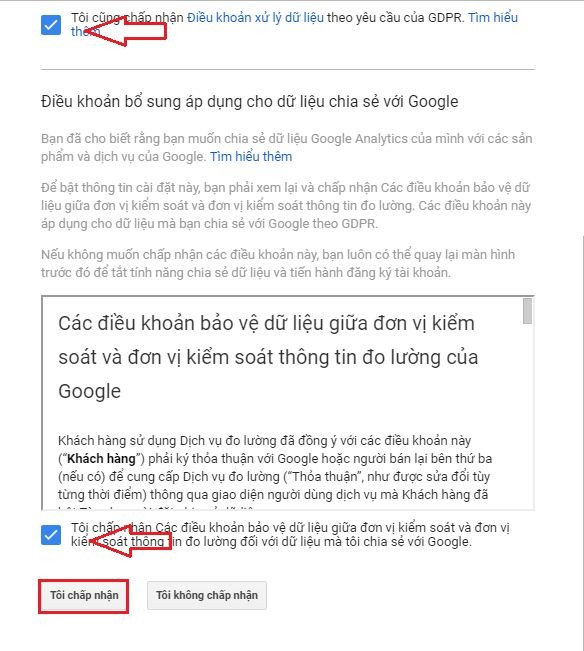Xã hội 4.0 ngày càng phát triển, và ngày càng xuất hiện nhiều công cụ hỗ trợ người ở nhiều lĩnh vực, phương diện khác nhau. Đặc biệt là Google một công cụ quen thuộc với người dùng để tìm kiếm thông tin thì càng ngày Google càng có nhiều tính năng mới để phục vụ người dùng. Mới nhất chính là Google Analytics, vậy công cụ này là gì và cách sử dụng ra sao thì hôm nay tôi và mọi người cùng tìm hiểu nó nhé.
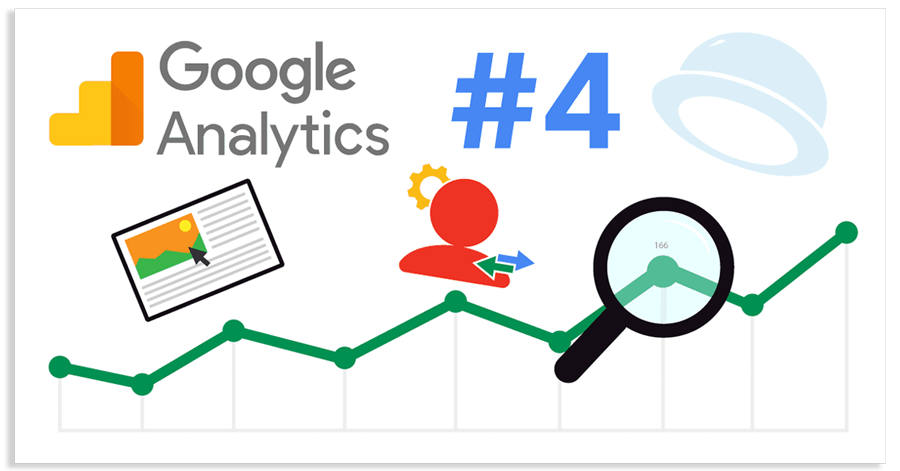
Nguồn hình: Internet
1.Google Analytics là gì?
Google Analytics (viết tắt là GA):
Là một dịch vụ miễn phí của Google cho phép tạo ra các bảng thống kê chi tiết về khách đã viếng thăm một trang web. Nó là sản phẩm được các nhà Marketing trong giới Internet dùng để đối chọi lại với giới webmaster và giới kỹ thuật trong khi nền công nghiệp phân tích web đang ngày càng phát triển.
Google Analytics:
Là sản phẩm phát triển bởi ông lớn Google. Công cụ miễn phí này giống như cánh tay phải của giới SEOer.
Nhờ có Google Analytics:
Công việc của đội ngũ quản trị website đã thuận lợi hơn rất nhiều. Đây là công cụ cho phép người dùng đánh giá một cách tổng quan nhất về tình trạng website. Số liệu mà Google Analytics cung cấp có độ tin cậy cao. Google Analytics cho biết lượng người dùng truy cập website, tỷ lệ thoát ra cao hay thấp. Bên cạnh đó công cụ này còn cung cấp nhiều chỉ số phản ánh tương đối chuẩn các hành vi của người trên website của bạn.
Mặc dù cung cấp đến người dùng vô số chức năng hữu dụng trong quá trình quản trị nhưng Google lại hoàn toàn miễn phí. Số lượng website được công cụ này hỗ trợ đã lên đến 900 triệu tính đến giữa năm 2018.
2. Làm sao để sử dụng Google Analytics
Bạn truy cập vào link https://analytics.google.com/ và sử dụng tài khoản Google của bạn để đăng nhập vào bộ máy. Sau đấy bạn chọn Access Google Analytics để đến trang thiết lập Google Analytics cho website, landing page.
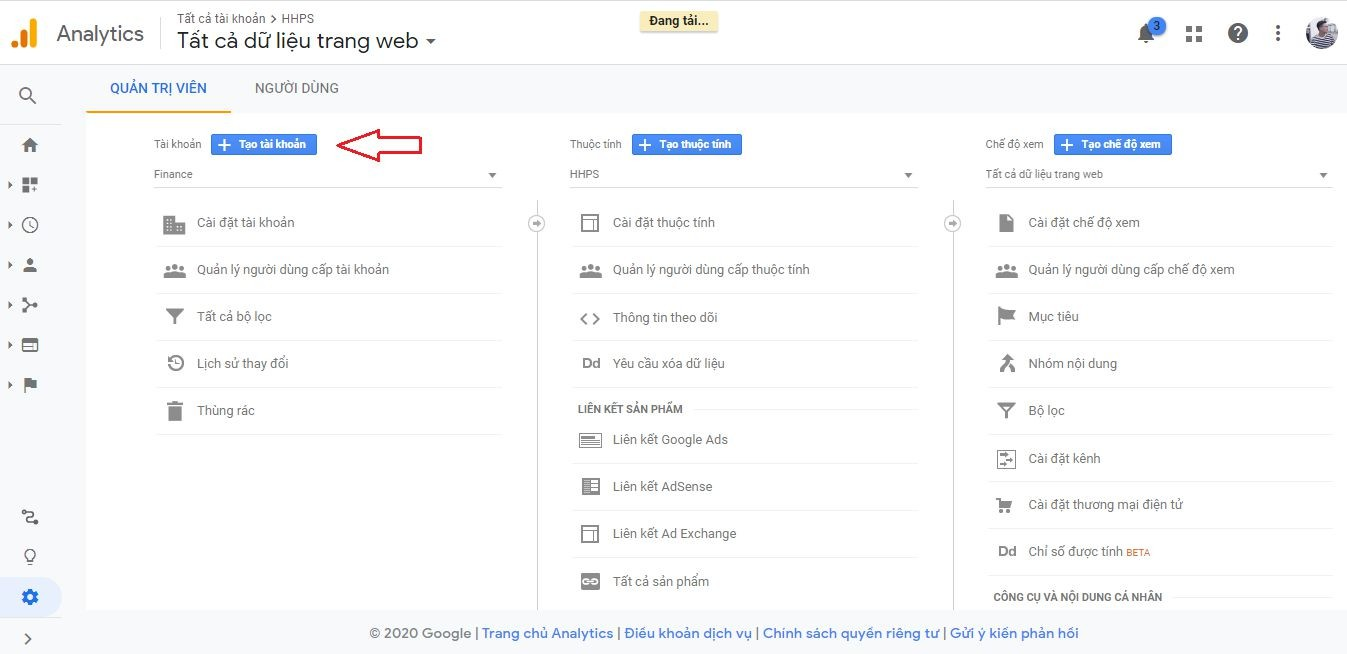
Tạo tài khoản Google Analytics
Sau đó bạn click chọn vào mục “Tạo tài khoản”.
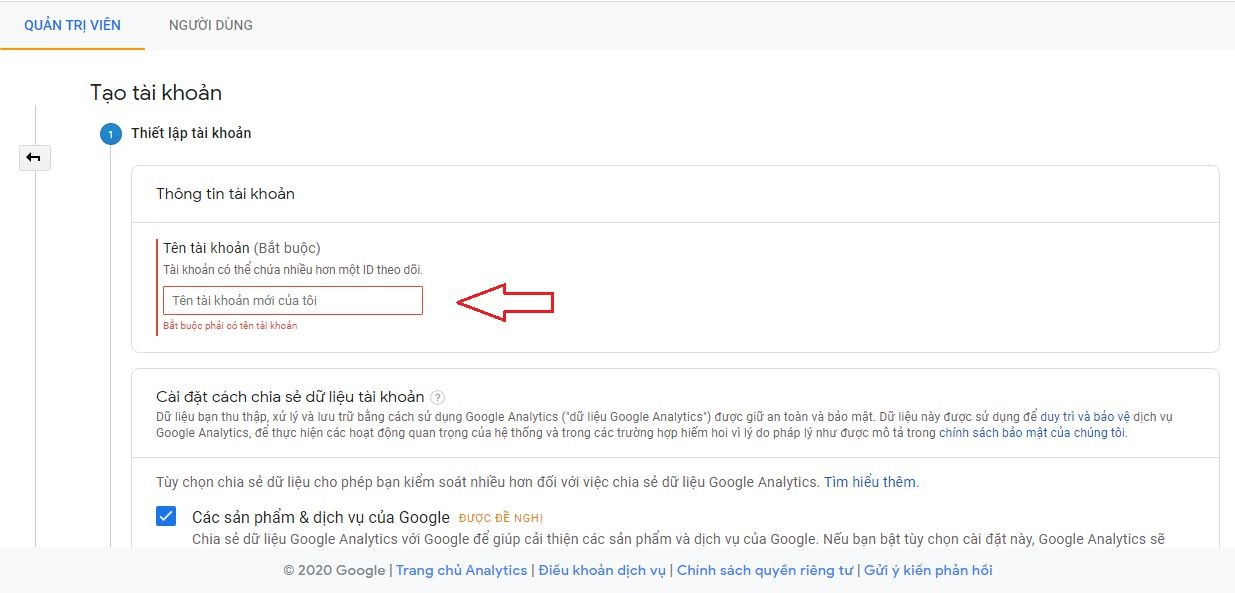
Điền tên tài khoản Google Analytics
Ở bước này bạn sẽ điền tên tài khoản của bạn vào, theo kinh nghiệm thì đây sẽ là tên dự án mà bạn đang cần đo lường.
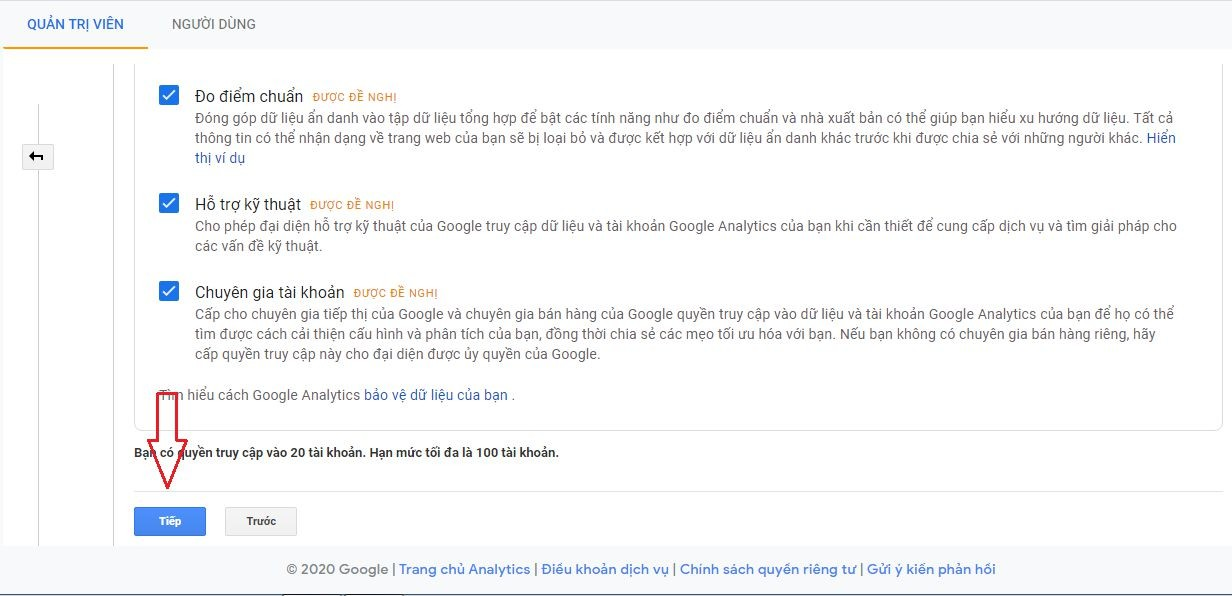
Hoàn tất tạo tài khoản Google Analytics
Sau đấy các bạn nhấn vào nút “Tiếp”
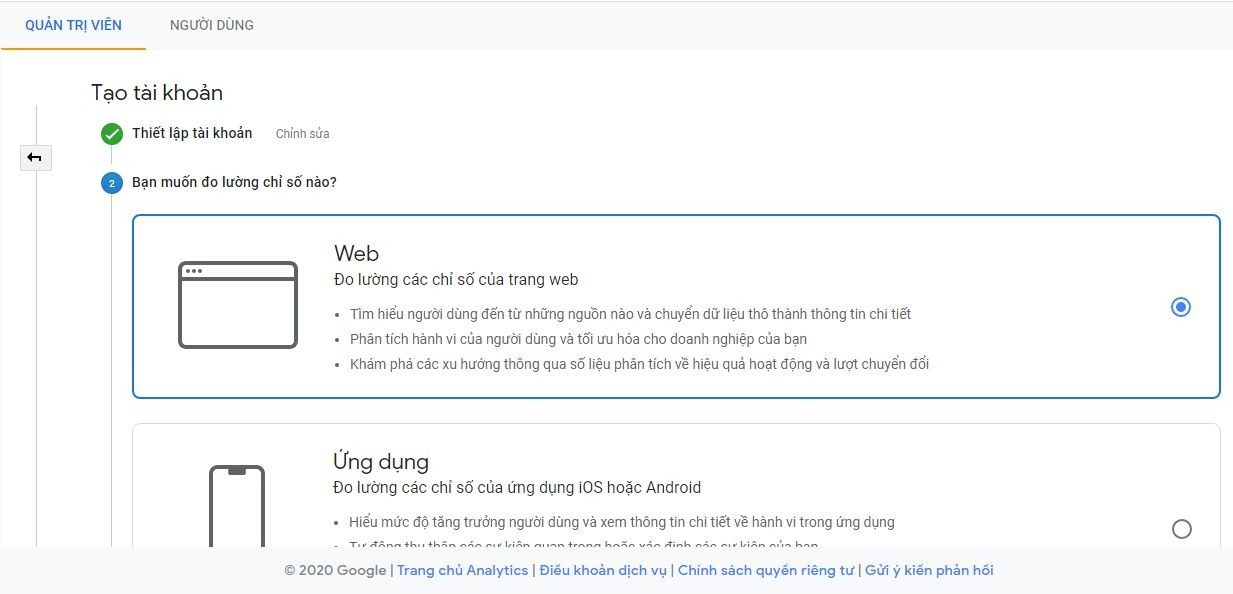
Ở phần “Bạn muốn đo lường chỉ số nào?” bạn chọn web.
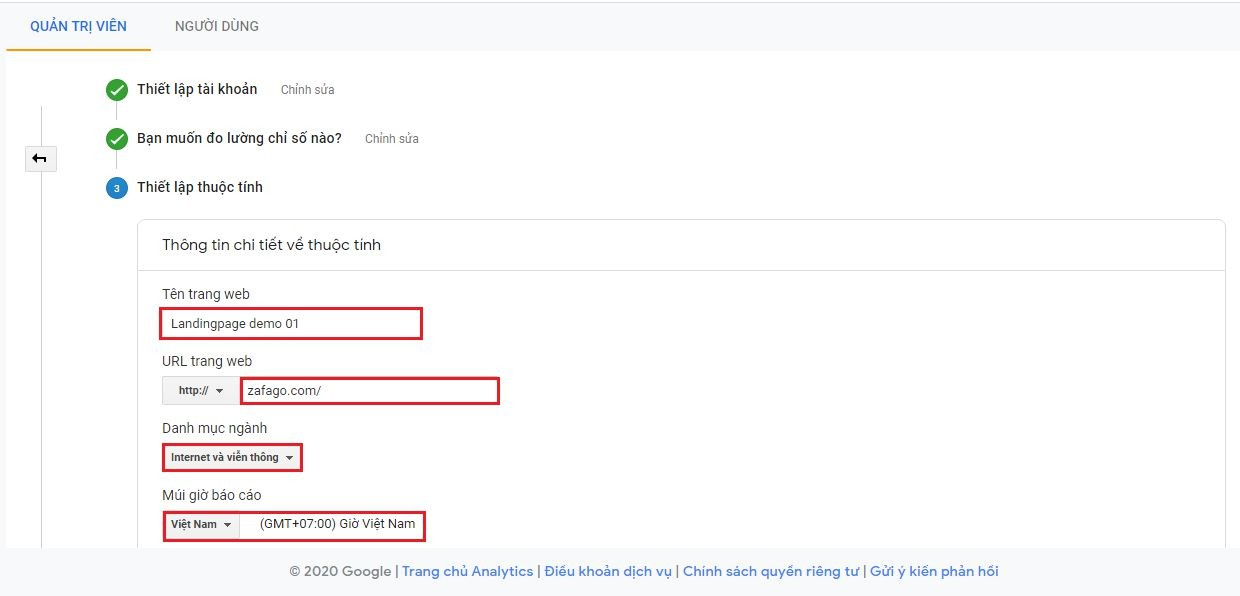
Thiết lập thuộc tính Google Analytics
Ở mục thiết lập thuộc tính: Các bạn điền và chọn thông tin cho 4 trường sau:
- Tên trang web: là tên Landing Page, hay trang website bạn cần đo đạc
- UEL trang web: bạn nhập chuẩn xác URL của landing page hay website cần tracking
- Danh mục Google: bạn chọn danh mục giống hoặc ảnh hưởng đến lĩnh vực của mình
- Múi giờ báo cáo: bạn sẽ chọn Việt Nam và múi giờ sẽ chuyển sang GMT +7
- Sau đấy bạn nhấn “Tạo” để tiếp tục.
Xác nhận tạo tài khoản Google Anaslytics
Tiếp đến sẽ có 1 hộp thoại xác nhận hiện ra bạn sẽ tích dấu công nhận vào hai ô màu xanh để chấp nhận các điều khoản của Google, và nhấn “Tôi chấp nhận”.
Và bạn đã tạo thành công mã Google cho trang website của mình.
Cài đặt Google Analytics – Bước 2
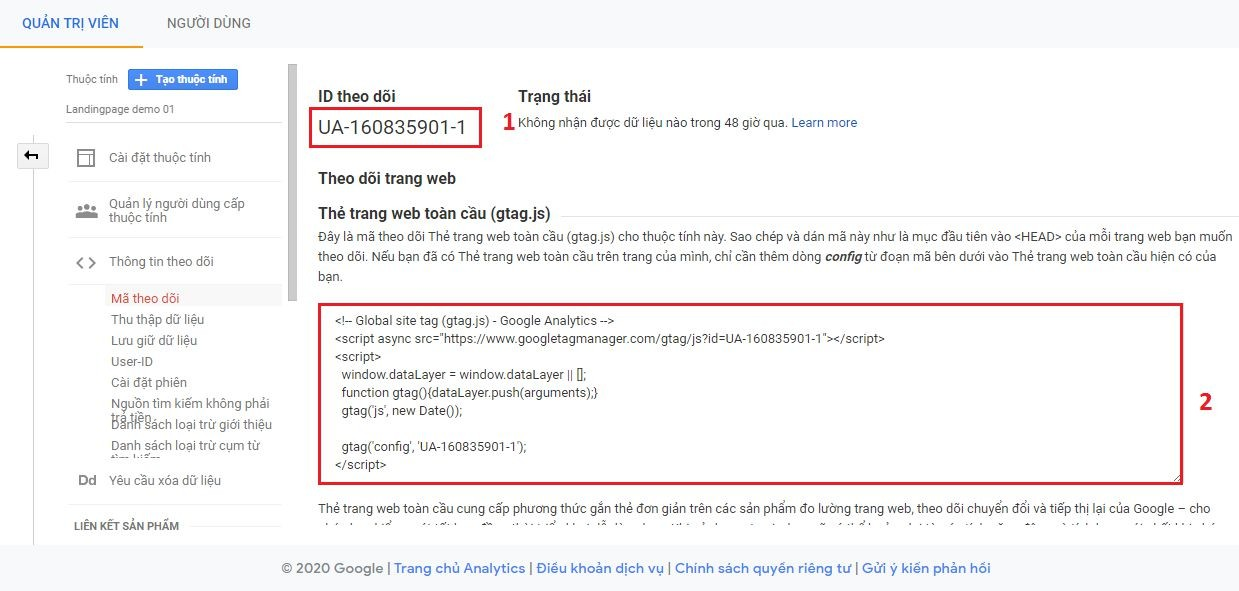
Thông tin tài khoản Google Analytics
Một khi tạo thành công bạn có thể đến bố cục và giao diện hướng dẫn cài Google Analytics
Bạn lưu ý ở đây sẽ có 2 mã (ô 1 và 2 khoanh đỏ) thực chất thì đây chỉ là hai dạng của mã theo dõi và bạn sẽ chọn cài đặt 1 trong 2 loại này là được.
Trong bài đăng này mình xin chỉ dẫn thường Google Analytics nhất là cài mã Google Analytics vào landing page được xây dựng bởi Ladipage, với những trường hợp khác bạn áp dụng tương tự.
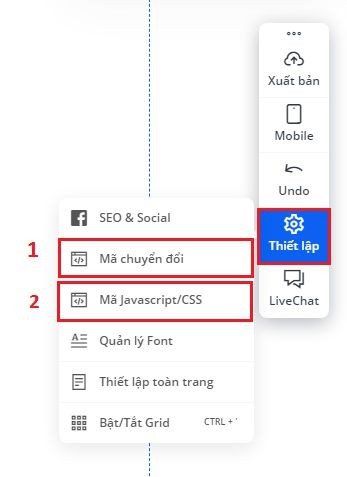
Cài đặt Google Analytics trong Lanpage
Bạn vào thay đổi trang landing page cần thiết lập mã Google, sau đấy chọn “Thiết lập” ở đây sẽ có 2 chọn lựa thiết lập.
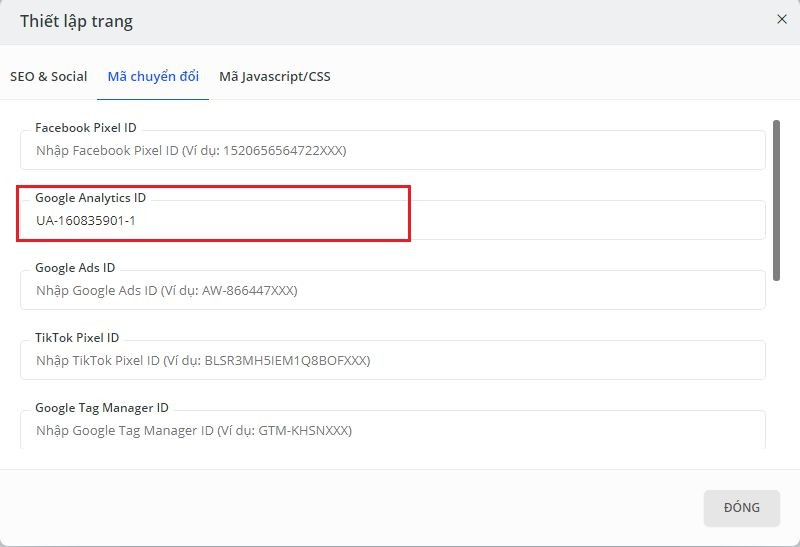
Cài đặt bản chuyển đổi mã trong Ladipage
Cách 1: nếu bạn chọn Tab “Mã chuyển đổi” thì hãy điền mã Google Analytics rút gọn vào ô này và lưu lại.
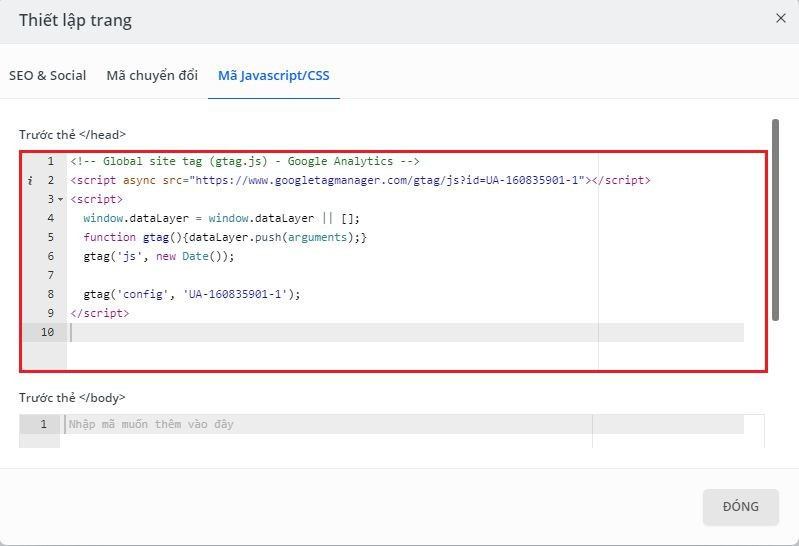
Cài đặt đoạn Google Code mà Google Analytics cung cấp.
Cách 2: Bạn vào Tab “Mã Javascript/CSS” copy và dán đoạn code thứ 2 mà Google Analytics lúc nãy cung cấp và nhấn lưu.
Bạn chỉ cần lựa chọn thực hiện 1 trong 2 cách trên là mã Google đã được cài đặt thành công. Đối với website thì bạn có thể đưa đoạn code Google Analytics để bên quản trị web cài đặt vào giúp bạn.
Cách cài đặt Google Analytics code vào header
Tùy thuộc theo nền tảng web mà bạn tạo ra trên mà có từng cách khác nhau. Dành chút thời gian tìm kiếm trên Google thì các cách “thêm code vào header” rất nhiều.
Ở trong bài này mình sẽ chỉ chỉ dẫn cách cài đặt Google Analytics vào WordPress
Đối với WordPress, bạn sẽ edit trực tiếp luôn vào code của theme. Cách này hơi khó hiểu và nguy hiểm cho người không hề biết gì về code.
Một cách mình recommend là sử dụng plugin “Insert Headers and Footers“. Rất gấp rút và tiện lợi.
Mình khuyên các bạn nên dùng plugin để thiết lập Google cho WordPress vì có hai lợi ích:
- An toàn, tiện lợi, khẩn trương, năng lực sai sót nhầm lẫn ít.
- Dễ quản lí. Về sau bạn phải cần edit hoặc thêm những loại code mới thì chúng đều nằm chung một chỗ, không phải lo tìm lại mất công
Để cài đặt plugin này, bạn làm như sau:
Trong dashboard của WordPress, bạn chọn Plugins –> Add New. Sau đấy search từ khóa “Insert Header“, chọn thu thập mục đích trước tiên rồi nhấn thiết lập plugin
Hoặc bạn sẽ tải về bản .zip của plugin tại trang https://wordpress.org/plugins/insert-headers-and-footers/ , sau đấy nhấn vào Plugins–>Add new–>Upload. Chọn tệp plugin để up lên. Active. Done!
Khi đã cài đặt xong plugin, các bạn cài code Google vào header bằng cách:
Trong Dashboard của WordPress, bạn chọn Setting –> Insert Headers and Footers
Tại mục Scripts in Header, bạn dán đoạn code JavaScript thu thập từ account Google về
Sau đấy nhấn Save!
Các báo cáo cần nắm sau khi cài đặt Google Analytics
Các báo cáo trong Google được liệt kê trong thanh điều hướng bên trái của trang. Nếu như bạn là nhân viên mới bắt đầu, bạn cần chú ý đến những báo cáo sau:
– Thời gian thực (Real time):
Cho bạn biết những gì đang diễn ra ở thời điểm hiện tại.
– Đối tương (Audience):
Tổng hợp và thống kê chi tiết thành phần, số liệu nhất định của người mua hàng, người truy cập site.
– Sức thu hút (Acquisition):
Thể hiện cách thức khách hàng đến với site của bạn và quản lý được tiến trình của các chiến dịch quảng cáo trả phí, từ khóa,…
– Hành vi (Behavior):
Giúp bạn thống kê những tương tác của khách truy cập đối với website.
MỌI THẮC MẮC XIN LIÊN HỆ:
CÔNG TY TNHH CÔNG NGHỆ SÀI GÒN KẾT NỐI
Địa chỉ: 60 An Nhơn, Phường 17, Quận Gò Vấp, TP. Hồ Chí Minh.
Điện Thoại : 0979220223 (Ms. Hoa)
Website: https://saigonketnoi.vn/
Email: saigonketnoi20@gmail.com